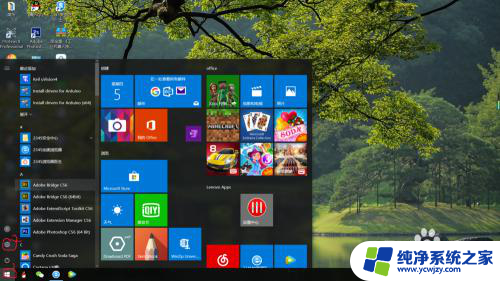插线耳机连笔记本没声音 Win10电脑插上耳机没有声音如何设置
更新时间:2023-12-29 13:40:23作者:jiang
在如今的数字化时代,笔记本电脑已经成为了我们生活和工作中不可或缺的重要工具之一,有时我们可能会遇到一些令人困扰的问题,比如插上耳机后却没有声音。特别是在使用Windows 10操作系统的电脑上,这个问题可能会更加常见。当我们在Win10电脑上插上耳机却没有声音时,该如何进行设置呢?在本文中我们将探讨解决这个问题的方法和技巧。无论是为了享受音乐,还是进行在线会议,正确设置电脑的音频输出是至关重要的。让我们一起来了解一下吧。
方法如下:
1.先点击开始按钮;

2.然后点击设置;
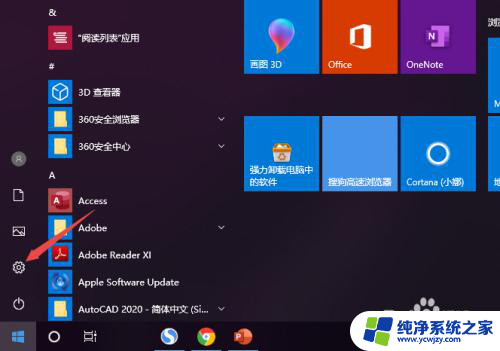
3.之后点击系统;

4.然后点击声音;
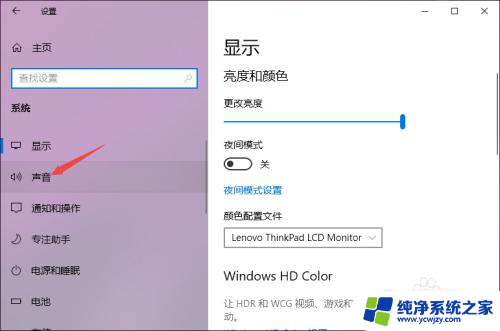
5.之后点击声音控制面板;
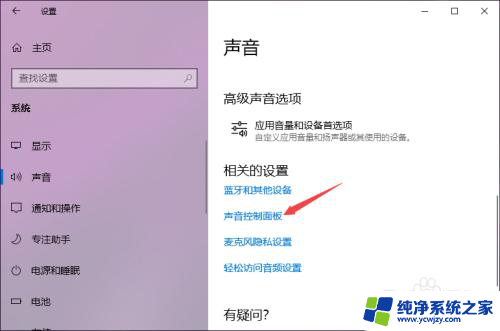
6.之后点击扬声器,然后点击属性;
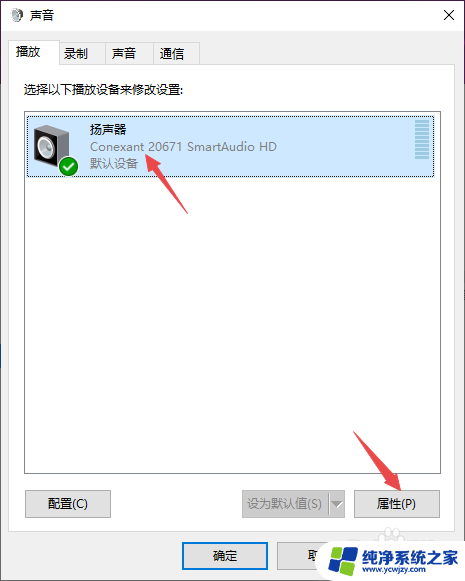
7.之后点击级别,然后将级别里面的滑动按钮向右滑动;
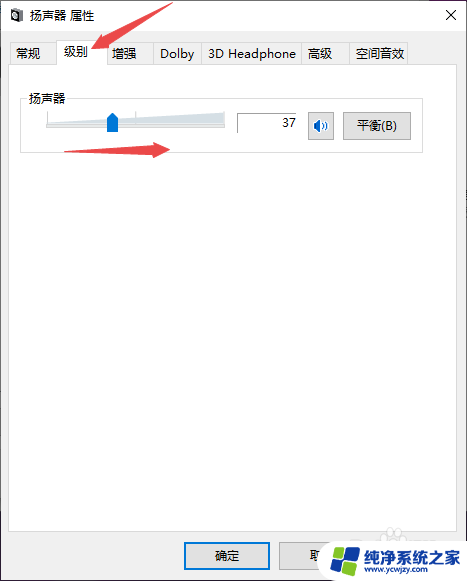
8.最后,点击确定按钮即可。
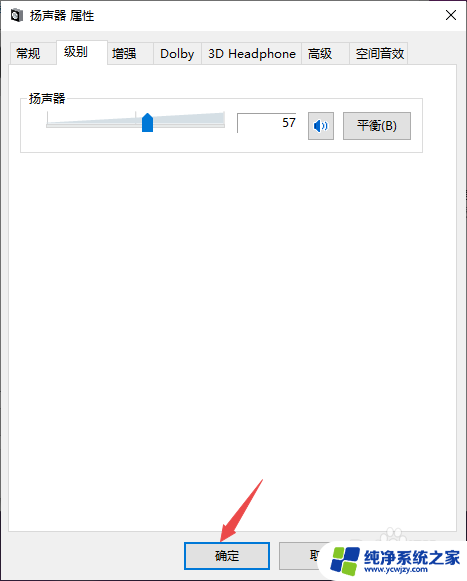
以上是关于笔记本插线耳机没有声音的全部内容,如果需要的用户可以按照以上步骤进行操作,希望对大家有所帮助。